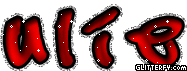Folder Lock adalah sebuah perangkat lunak enkripsi file yang menjamin perlindungan yang maksimal dari file dan folder.
Folder Lock menawarkan dua pilihan yang berbeda untuk mengamankan data Anda; Mengunci dan Enkripsikan.
Metode Enkripsi berguna bagi mereka yang menginginkan keamanan data utama mereka, sementara fitur penguncian cocok untuk mereka yang ingin kecepatan tertinggi.
Folder Lock berlaku enkripsi AES 256-bit yang paling terpercaya algoritma enkripsi yang digunakan di Amerika Serikat.
Dengan Folder Lock Anda dapat mengenkripsi file, folder, gambar dan perangkat portable dalam beberapa detik, sehingga tak seorang pun dapat mengakses, melihat, menyalin atau mengedit file.
Anda juga dapat mengirim Anda dienkripsi file dan folder melalui email, USB flash drive, CD dan DVD ke komputer lain tanpa Folder Lock terinstal pada PC atau tidak.
Anda dapat mengenkripsi beberapa file dan folder dengan satu klik yang tidak hanya menghemat waktu tetapi juga membantu Anda mengelola file dan folder.
Untuk mengenkripsi file dengan menggunakan Folder Lock, pertama Anda perlu menginstalnya pada PC Anda dan kemudian ikuti langkah berikut:
• Jalankan perangkat lunak.
• Masukkan password baik untuk membuat loker baru atau untuk membuka loker yang ada.
• Dengan mengklik OK, Enkripsikan Screen akan muncul.
• Sekarang untuk menambah file dan folder untuk loker Anda Anda ingin mengenkripsi, klik 'Tambah File dan Folder', di sini Anda dapat drag dan drop file dan folder dalam pane kanan atau Anda dapat menggunakan 'Tambah' tombol untuk menambahkan file Anda di sini .
• Folder Lock menawarkan tiga metode yang berbeda untuk mentransfer file Anda ke dalam lemari Anda.
1. Pindah Data
2. Tinggalkan Menyalin
3. Pindahkan setelah Pencabikan
• Untuk memilih sebuah metode, masuk ke Pilihan Umum> pilihan Pengaturan> Metode Transfer. Gunakan 'Pindah Data' jika Anda ingin mentransfer file dan folder ke Locker lain menggunakan 'Tinggalkan Salin' jika Anda ingin menyimpan salinan di lokasi asli. Furthermore, you can set the option shred (to always secure delete) your files. Selanjutnya, Anda dapat mengatur pilihan shred (untuk selalu aman menghapus) file Anda. Ini dapat dilakukan dengan memilih "Pindahkan setelah Pencabikan" dari menu Pengaturan Umum.
• Ketika Anda selesai menambahkan file dan folder dalam Locker, klik 'Encrypt Sekarang', ini akan membuat Locker terenkripsi dan pindah / salin file yang dipilih dan folder di dalamnya.
• Klik 'Tutup untuk Melindungi' dan semua data Anda akan dienkripsi dengan enkripsi AES 256-bit yang kuat